Jib介绍
Jib 是 Google 开发的可以直接构建 Java 应用的 Docker 和 OCI 镜像的类库,以 Maven 和 Gradle 插件形式提供。
通过 Jib,Java 开发者可以使用他们熟悉的 Java 工具来构建容器。Jib 是一个快速而简单的容器镜像构建工具,它负责处理将应用程序打包到容器镜像中所需的所有步骤。它不需要你编写 Dockerfile 或安装 Docker,而且可以直接集成到 Maven 和 Gradle中 —— 只需要将插件添加到构建中,就可以立即将 Java 应用程序容器化。
jib开源地址:https://github.com/GoogleContainerTools/jib
普通方式Docker构建流程

Jib构建流程

集成Jib
项目是Spring Cloud,版本Hoxton.SR1。
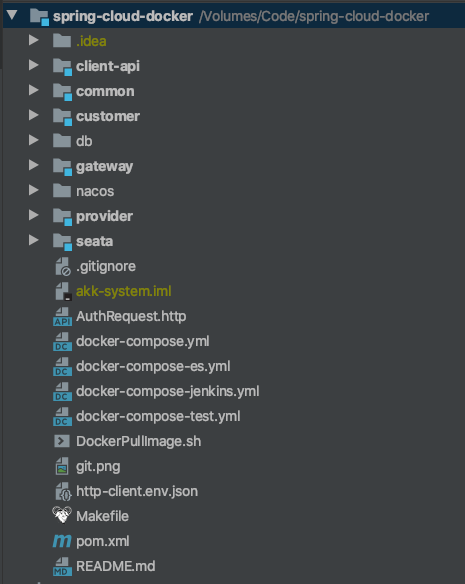
集成jib只需要在pom里面加入jib的插件
<plugin>
<groupId>com.google.cloud.tools</groupId>
<artifactId>jib-maven-plugin</artifactId>
<version>${jib.version}</version>
</plugin>
jib相关完整配置
<properties>
<!-- jib docker config-->
<!-- jib 版本-->
<jib.version>2.2.0</jib.version>
<!-- 是否跳过jib打包-->
<jib.skip>true</jib.skip>
<!-- 仓库镜像名称-->
<jib.repository.name>akk-system</jib.repository.name>
<!-- 启动类-->
<jib.main.class>com.akk.GatewayApplication</jib.main.class>
<!-- 仓库登录用户名-->
<REGISTRY_USERNAME>222222222222</REGISTRY_USERNAME>
<!-- 仓库登录密码-->
<REGISTRY_PASSWORD>111111111111</REGISTRY_PASSWORD>
</properties>
<plugins>
<plugin>
<groupId>com.google.cloud.tools</groupId>
<artifactId>jib-maven-plugin</artifactId>
<version>${jib.version}</version>
<configuration>
<skip>${jib.skip}</skip>
<!-- 配置基础镜像-->
<from>
<image>openjdk:8-jre-alpine</image>
</from>
<!-- 配置推送地址,仓库名,镜像名-->
<to>
<image>registry.cn-hangzhou.aliyuncs.com/akk_java/${jib.repository.name}</image>
<tags>
<!-- <tag>${jib.repository.name}</tag>-->
<!-- <tag>${version}</tag>-->
</tags>
<auth>
<username>${REGISTRY_USERNAME}</username>
<password>${REGISTRY_PASSWORD}</password>
</auth>
</to>
<!--私服是http不是https,默认jib不推送到非https的私服,私服添加,公服不添加-->
<!-- <allowInsecureRegistries>true</allowInsecureRegistries>-->
<container>
<mainClass>${jib.main.class}</mainClass>
<labels>
<name>${artifactId}</name>
</labels>
</container>
</configuration>
<!--绑定到maven lifecicle-->
<!-- <executions>-->
<!-- <execution>-->
<!-- <phase>package</phase>-->
<!-- <goals>-->
<!-- <goal>build</goal>-->
<!-- </goals>-->
<!-- </execution>-->
<!-- </executions>-->
</plugin>
</plugins>
参数说明:
${jib.version}jib版本:自行选择即可
${jib.skip}是否跳过jib:jib插件放在根目录下面的pom内,所以项目的所有模块会进行jib操作。如项目的公共依赖模块不需打包的,可以重新定义此属性,跳过jib
${jib.repository.name}镜像的推送仓库名称:仓库名称
${version}镜像版本:推送镜像的版本
${REGISTRY_USERNAME}镜像仓库用户名:私有仓库的登录账号
${REGISTRY_PASSWORD}镜像仓库密码:私有仓库的登录密码
${jib.main.class}项目模块启动类:项目模块的启动类,Spring boot启动类
form标签定义了基础镜像,此处基于openjdk:8-jre-alpine,可以使用其他。to标签定义编译后的镜像推送信息,image定义推送镜像名称信息,tags推送镜像的tag,可以通过tag拉取指定镜像。 auth定义私有仓库的登录信息。container定义镜像的内容信息,mainClass启动的主类。labels应用元数据键值对,类似于docker的label。下面的executions进行了命令的绑定,此处将jib的build命令绑定到了maven的package命令上,当运行mvn package时,会自动执行jib build。(更多配置标签参考https://github.com/GoogleContainerTools/jib/tree/master/jib-maven-plugin )
此时idea的maven菜单中就可以看到jib插件相关内容:
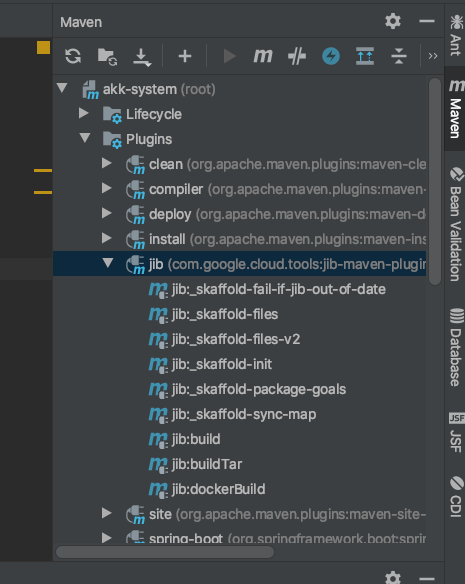
如:gateway模块(需要打包镜像),pom配置如下
<?xml version="1.0" encoding="UTF-8"?>
<project xmlns="http://maven.apache.org/POM/4.0.0"
xmlns:xsi="http://www.w3.org/2001/XMLSchema-instance"
xsi:schemaLocation="http://maven.apache.org/POM/4.0.0 http://maven.apache.org/xsd/maven-4.0.0.xsd">
<parent>
<artifactId>akk-system</artifactId>
<groupId>com.akk</groupId>
<version>0.0.1-SNAPSHOT</version>
</parent>
<modelVersion>4.0.0</modelVersion>
<artifactId>gateway</artifactId>
<properties>
<!-- jib docker config-->
<jib.version>2.2.0</jib.version>
<jib.skip>false</jib.skip>
<jib.repository.name>akk-gateway</jib.repository.name>
<jib.main.class>com.akk.GatewayApplication</jib.main.class>
</properties>
<dependencies>
<dependency>
<groupId>org.springframework.cloud</groupId>
<artifactId>spring-cloud-starter-gateway</artifactId>
</dependency>
<dependency>
<groupId>com.github.xiaoymin</groupId>
<artifactId>knife4j-spring-boot-starter</artifactId>
</dependency>
</dependencies>
</project>
common公共依赖包pom(不需要打包镜像):
<?xml version="1.0" encoding="UTF-8"?>
<project xmlns="http://maven.apache.org/POM/4.0.0"
xmlns:xsi="http://www.w3.org/2001/XMLSchema-instance"
xsi:schemaLocation="http://maven.apache.org/POM/4.0.0 http://maven.apache.org/xsd/maven-4.0.0.xsd">
<modelVersion>4.0.0</modelVersion>
<parent>
<artifactId>akk-system</artifactId>
<groupId>com.akk</groupId>
<version>0.0.1-SNAPSHOT</version>
</parent>
<artifactId>common</artifactId>
<version>0.0.1-SNAPSHOT</version>
<properties>
<!-- jib docker config-->
<jib.version>2.2.0</jib.version>
<jib.skip>true</jib.skip>
<jib.repository.name>akk-system</jib.repository.name>
<jib.image.name>akk-system</jib.image.name>
</properties>
<dependencies>
<!-- 依赖信息-->
</dependencies>
</project>
其中properties覆盖了jib的相关参数配置。
打包镜像
运行mvn package jib:dockerBuild进行打包。

打包完成,查看本地docker镜像(jib:dockerBuild 命令不会上传镜像,使用jib:build命令则会上传镜像)
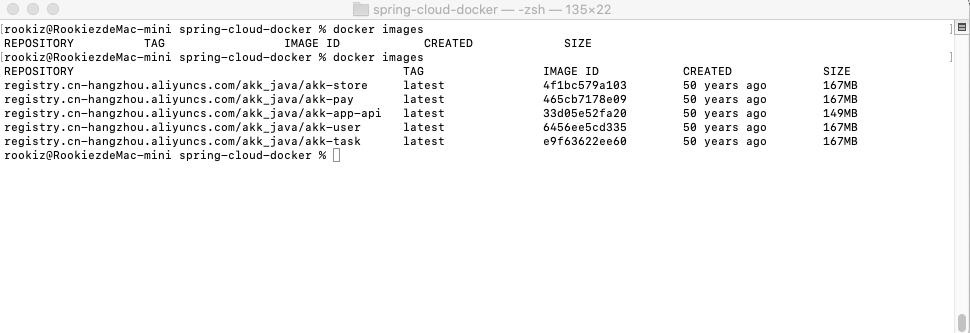
打包并上传镜像
运行mvn package jib:build进行打包并上传。
登录docker私有仓库
docker login --username=username --password=password registry.cn-hangzhou.aliyuncs.com
拉取镜像
docker pull registry.cn-hangzhou.aliyuncs.com/akk_java/akk-gateway:latest
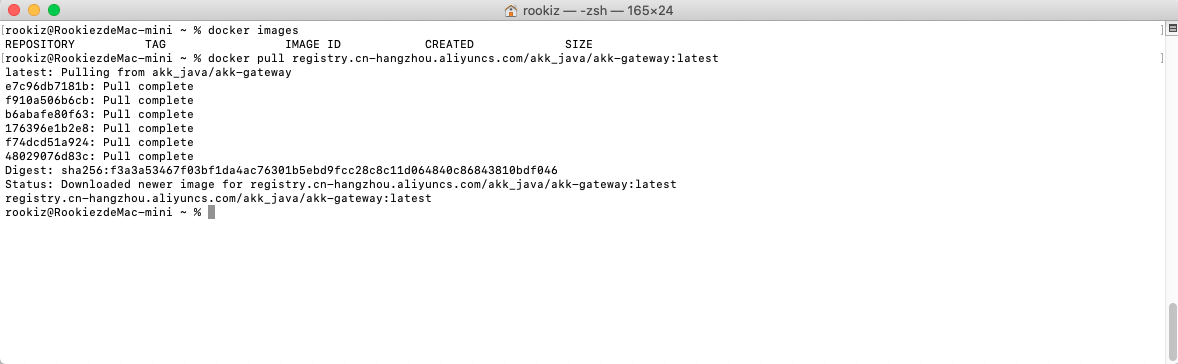
docker部署项目
微服务项目部署,模块较多,一般为分布式集群环境,所以手动部署比较麻烦,可以使用Jenkins类似的自动化部署工具。使用Jenkins进行打包上传镜像之后,登录到远程服务器,执行脚本进行启动。如:
#!/bin/bash
# 登录docker仓库
docker login --username=username --password=password registry.cn-hangzhou.aliyuncs.com
# 停止运行的容器
docker ps | grep akk_java | awk '{print $1}' | xargs docker stop
# 删除容器
docker ps -a -q | grep akk_java | awk '{print $1}' | xargs docker rm
# 查询镜像文件并删除
docker images | grep akk_java | awk '{print $3}' | xargs docker rmi
# 拉取镜像
docker pull registry.cn-hangzhou.aliyuncs.com/akk_java/akk-user:latest
docker pull registry.cn-hangzhou.aliyuncs.com/akk_java/akk-gateway:latest
docker pull registry.cn-hangzhou.aliyuncs.com/akk_java/akk-task:latest
docker pull registry.cn-hangzhou.aliyuncs.com/akk_java/akk-store:latest
docker pull registry.cn-hangzhou.aliyuncs.com/akk_java/akk-pay:latest
docker pull registry.cn-hangzhou.aliyuncs.com/akk_java/akk-app-api:latest
docker pull registry.cn-hangzhou.aliyuncs.com/akk_java/akk-sso-auth:latest
docker pull registry.cn-hangzhou.aliyuncs.com/akk_java/akk-seata:latest
重新拉取镜像之后,执行docker run命令启动docker就行了。
到此这篇关于Spring Cloud中使用jib进行docker部署的步骤详解的文章就介绍到这了,更多相关Spring Cloud docker部署内容请搜索易盾网络以前的文章或继续浏览下面的相关文章希望大家以后多多支持易盾网络!
